表題の通り、 Excel で行方向に並んだ値をソートする方法についてメモ。
経緯
例えば、以下のようなサンプルデータがあったとします。

これを、「カウント」の降順にソートしたい。
手順
まずソートしたい項目を範囲選択します(見出し項目と値の双方を含めて)。
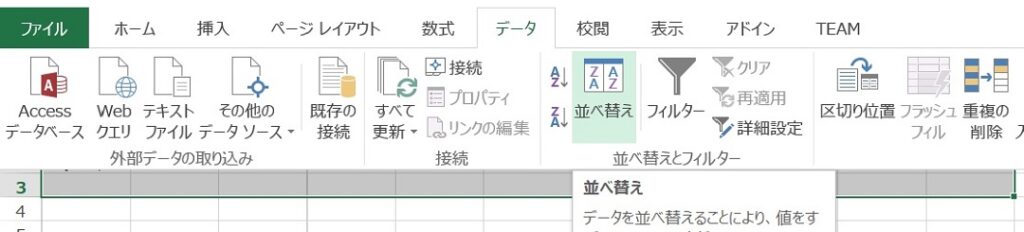
次に、リボンの中から「データ」タブをクリックし、「並び替え」をクリック。
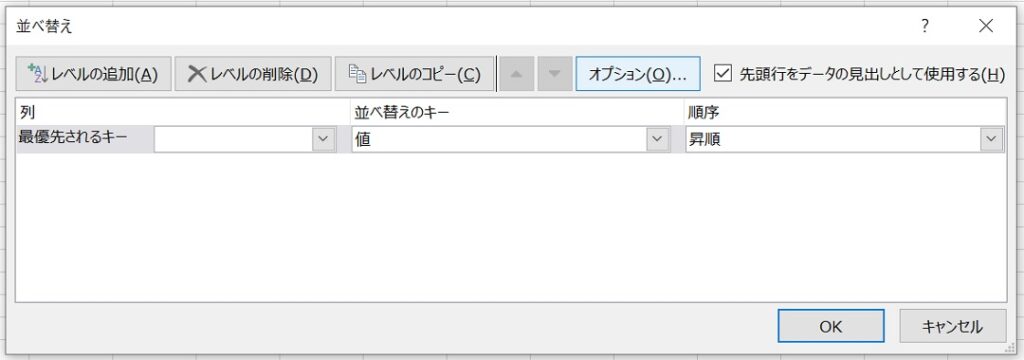
「オプション」ボタンをクリックして詳細を表示させます。
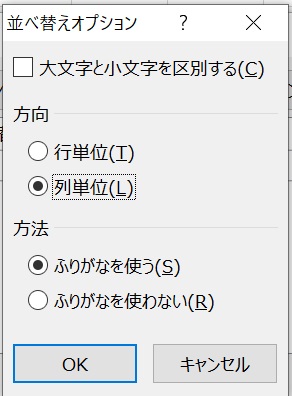
「方向」を「列単位」に変更します。
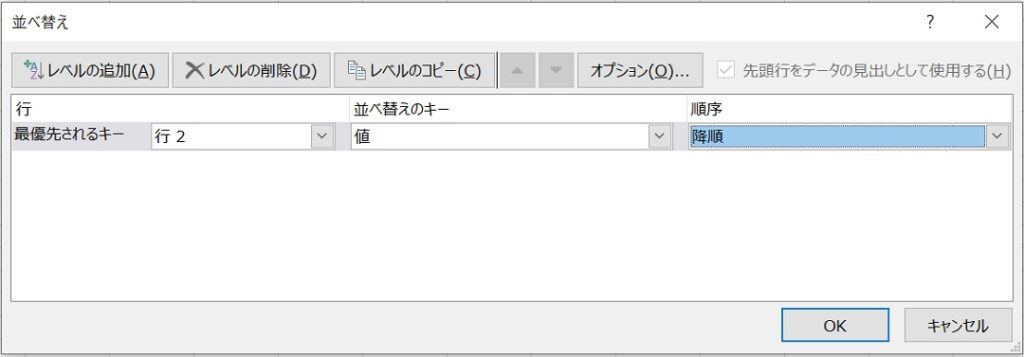
「並べ替え」のダイアログの見出しが「列」から「行」に変わったので、「優先されるキー」を2行目、「順序」を「大きい順」にして「OK」。

無事、降順でソートされました。
